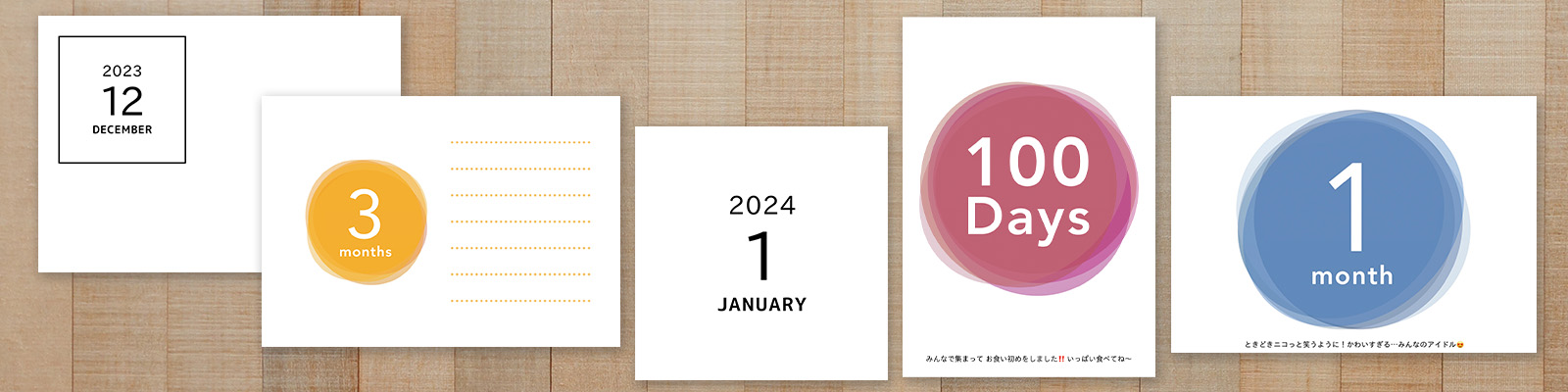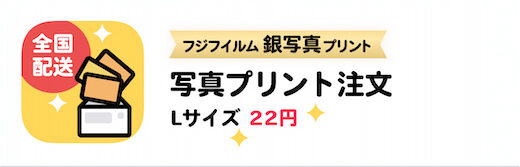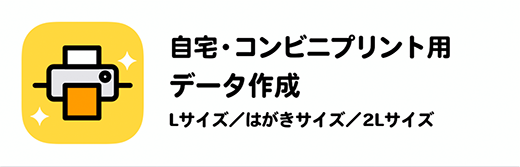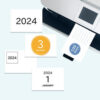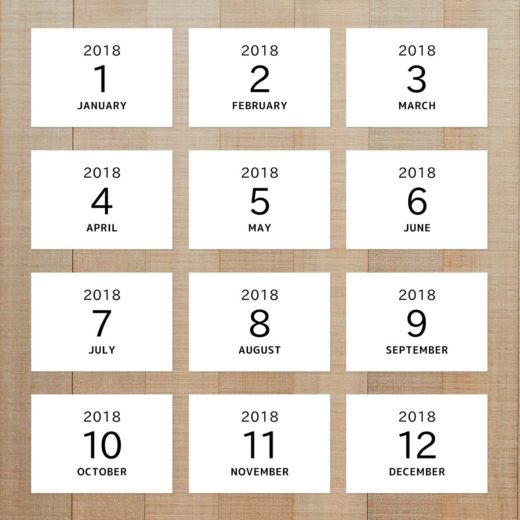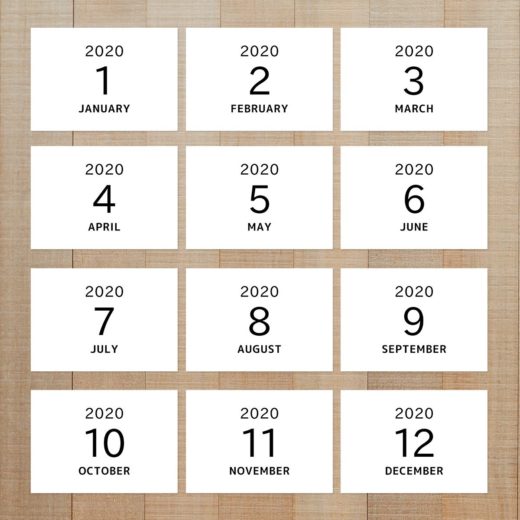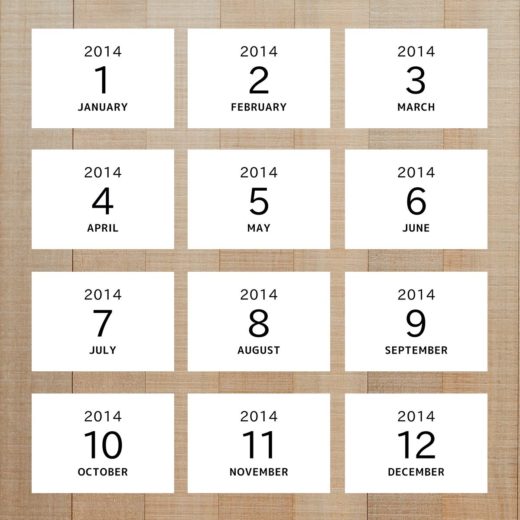写真整理にぴったり☆ 年月・赤ちゃんの月齢のカード
|
使用手順 |
1.iPhoneにアプリ『さくっとプリント』をインストールしておく。
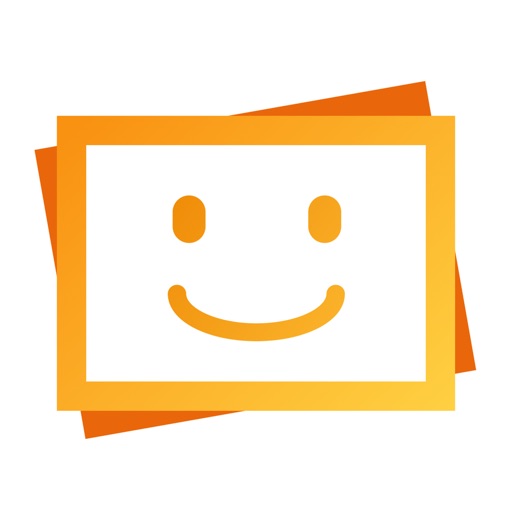
|
|
2.使用したい「年月カード / 赤ちゃん月齢のカード」の Googleフォト 共有アルバムを下記リンクから開く。 そのままWebブラウザで操作をしても、「"Googleフォト" Appで開く」で進んでも、どちらでもOKです。 ◉ マンスリーカード(シンプル) 年のみ・年月 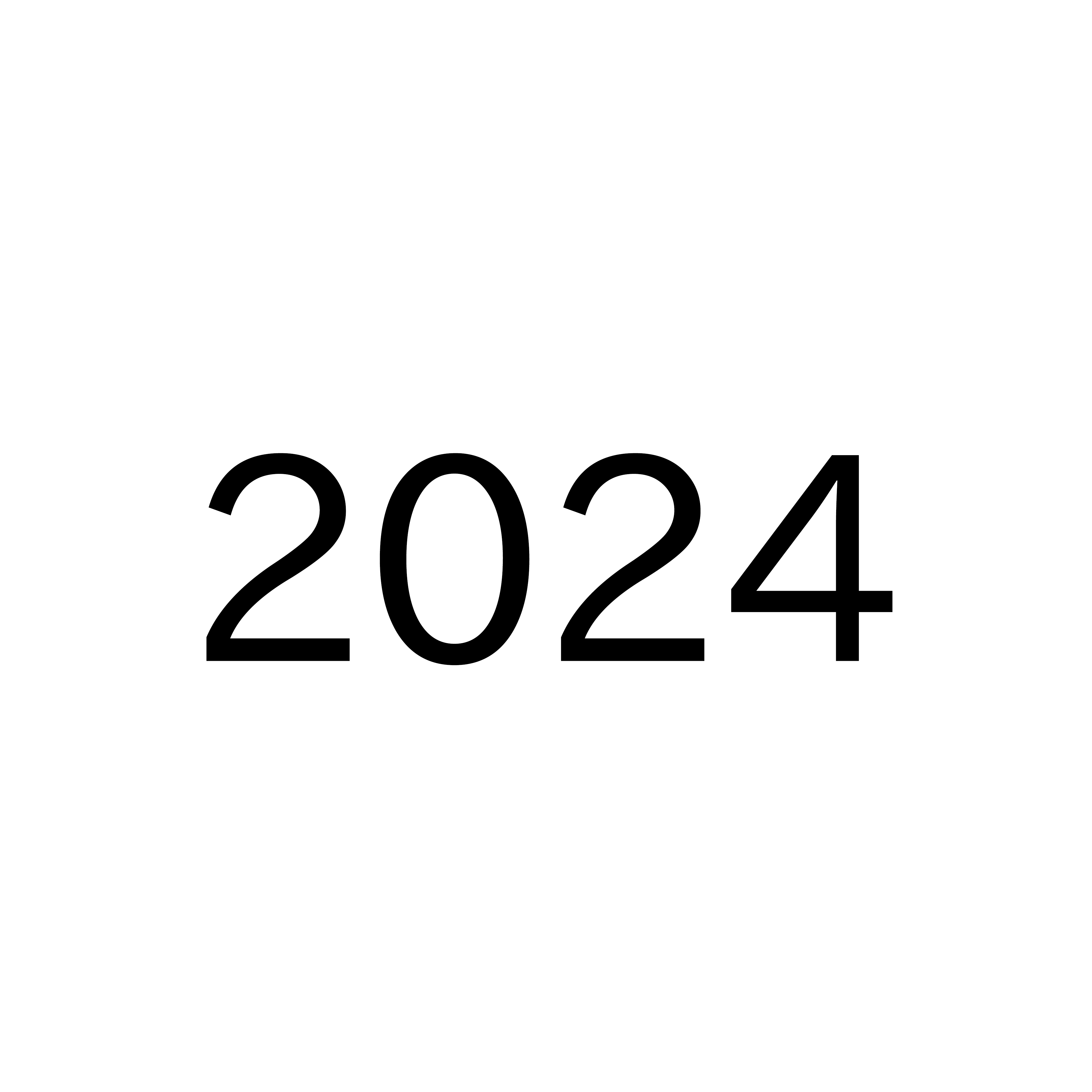 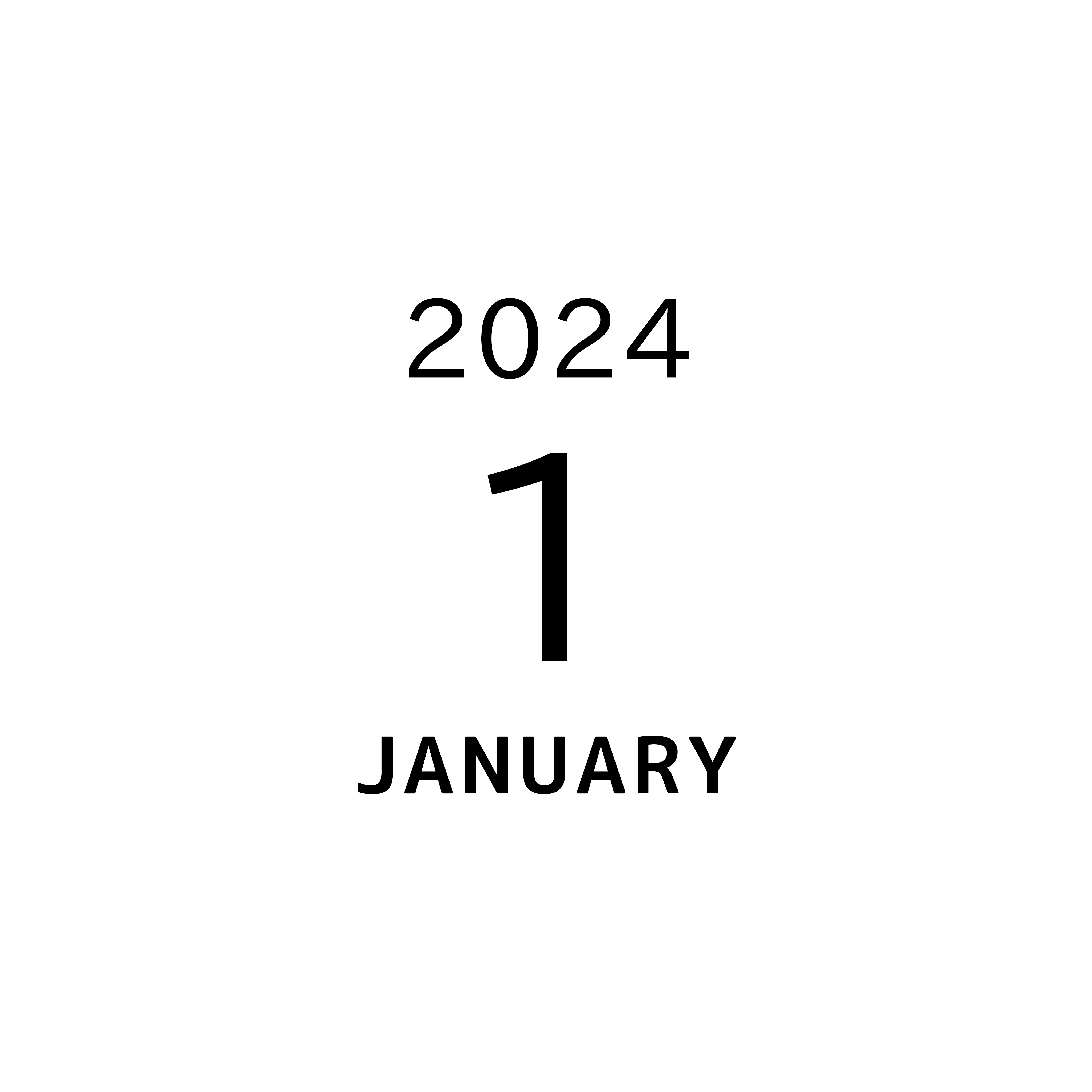 ◉ マンスリーカード(シンプル + 余白) 年のみ・年月 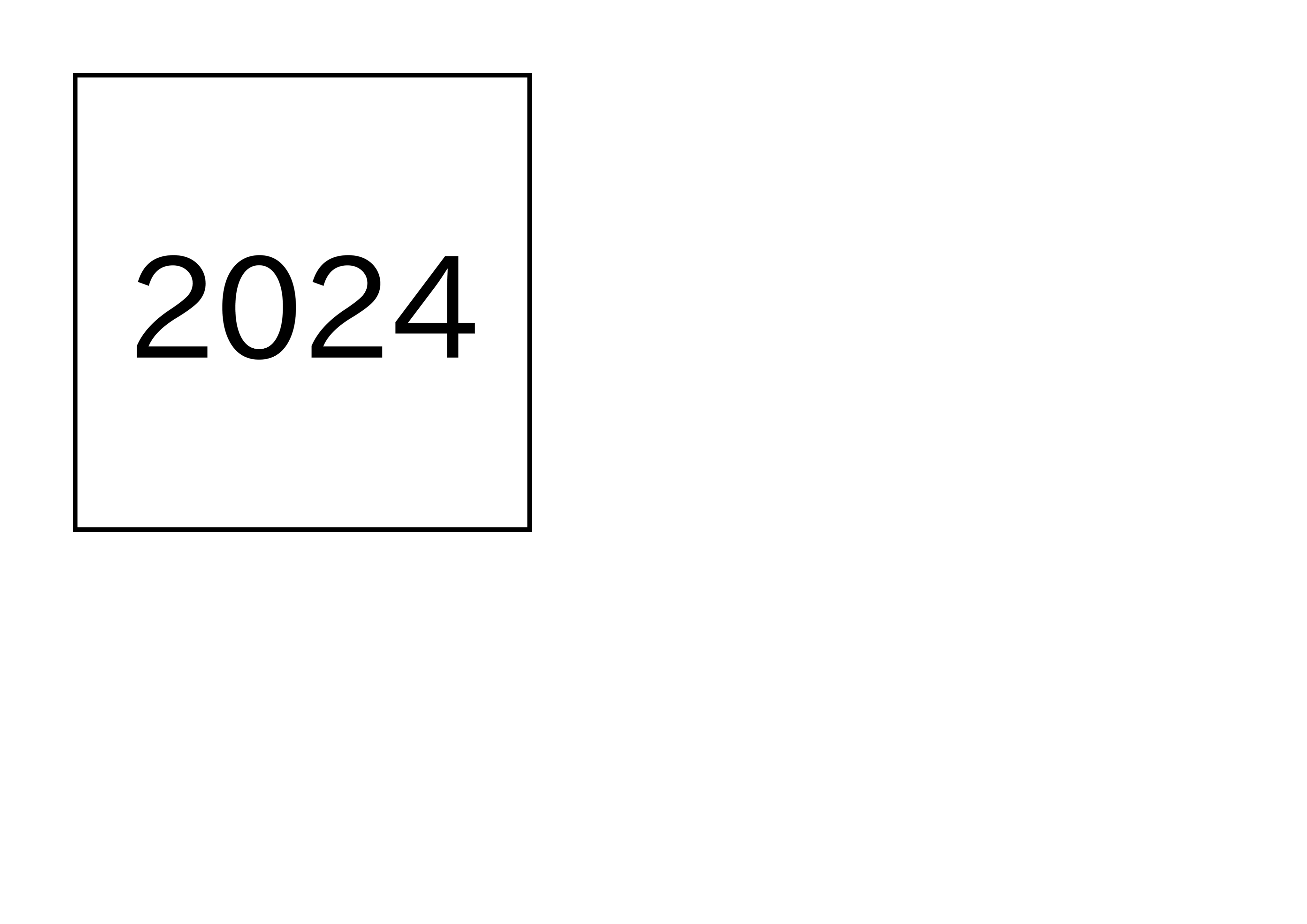 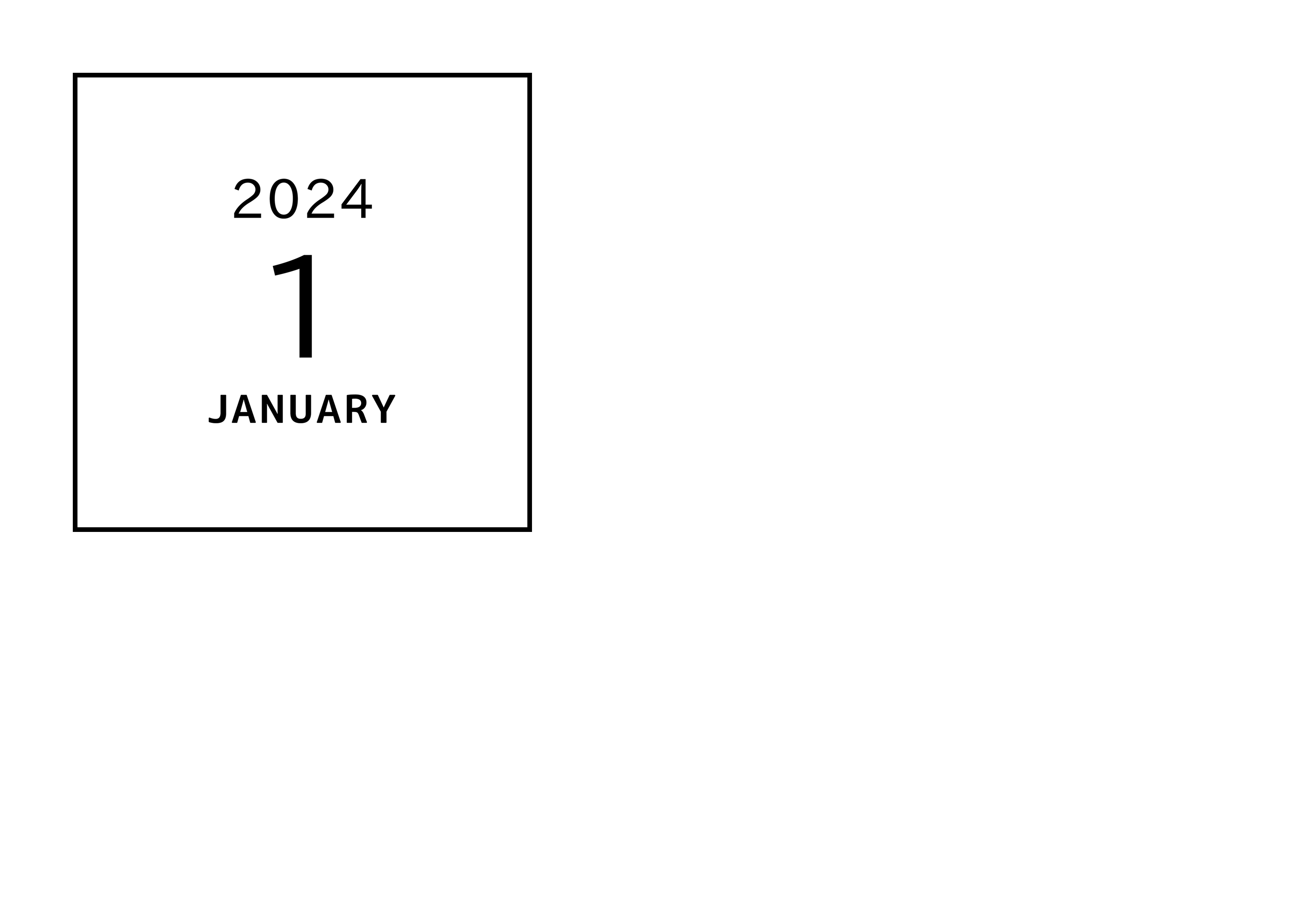 ◉ マンスリーカード(赤ちゃん月齢) 3色 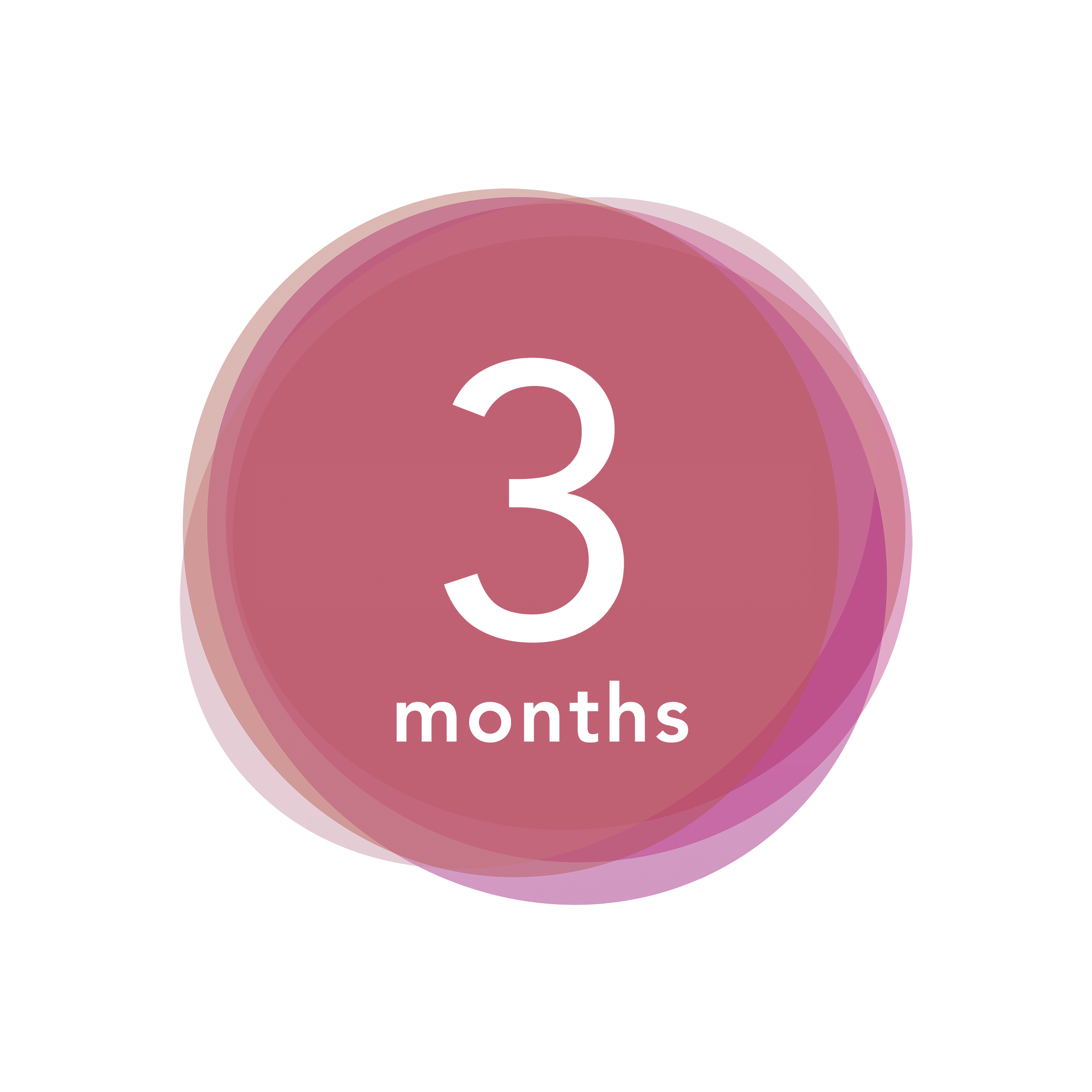 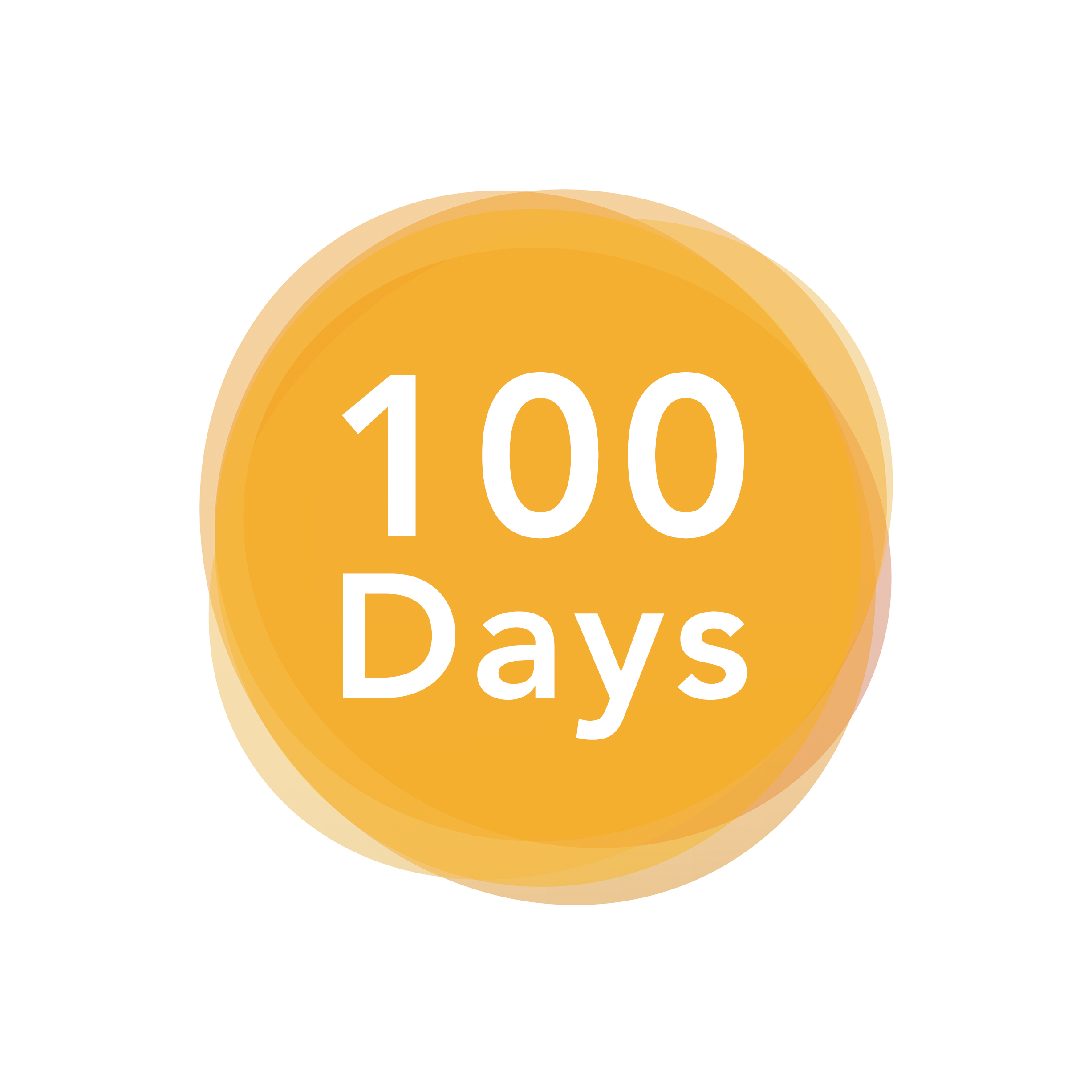 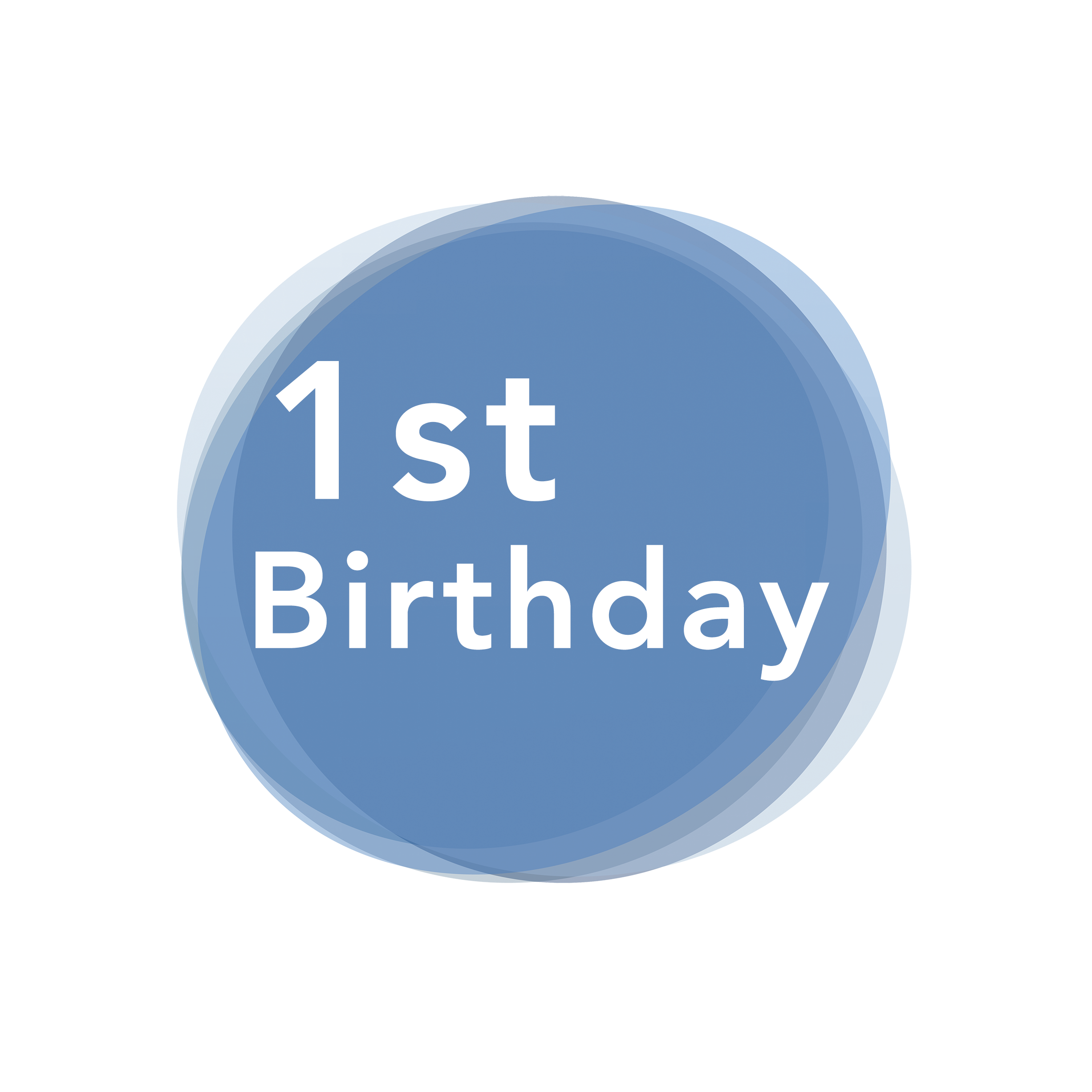 ◉ マンスリーカード(赤ちゃん月齢 + 罫線) 3色 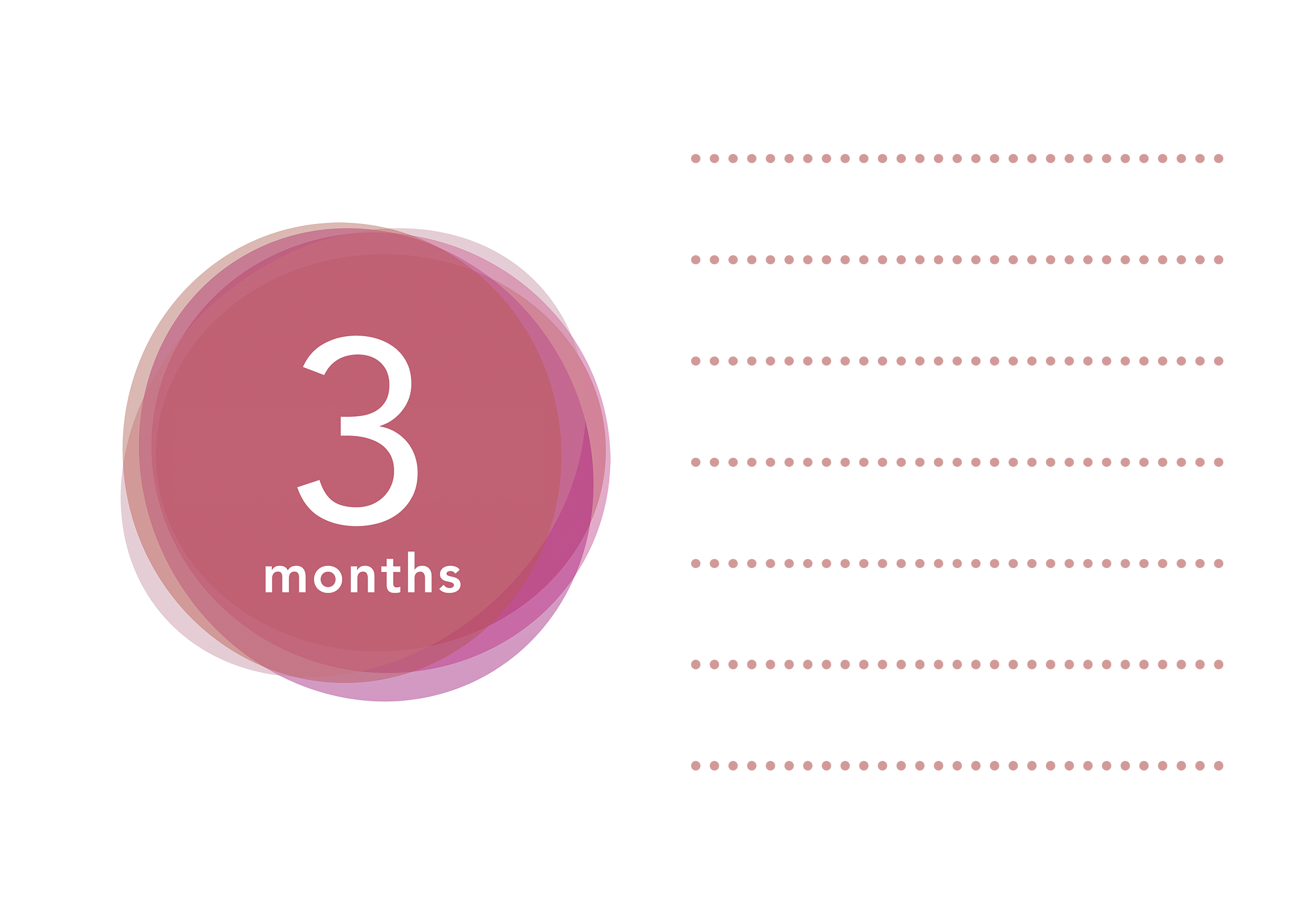 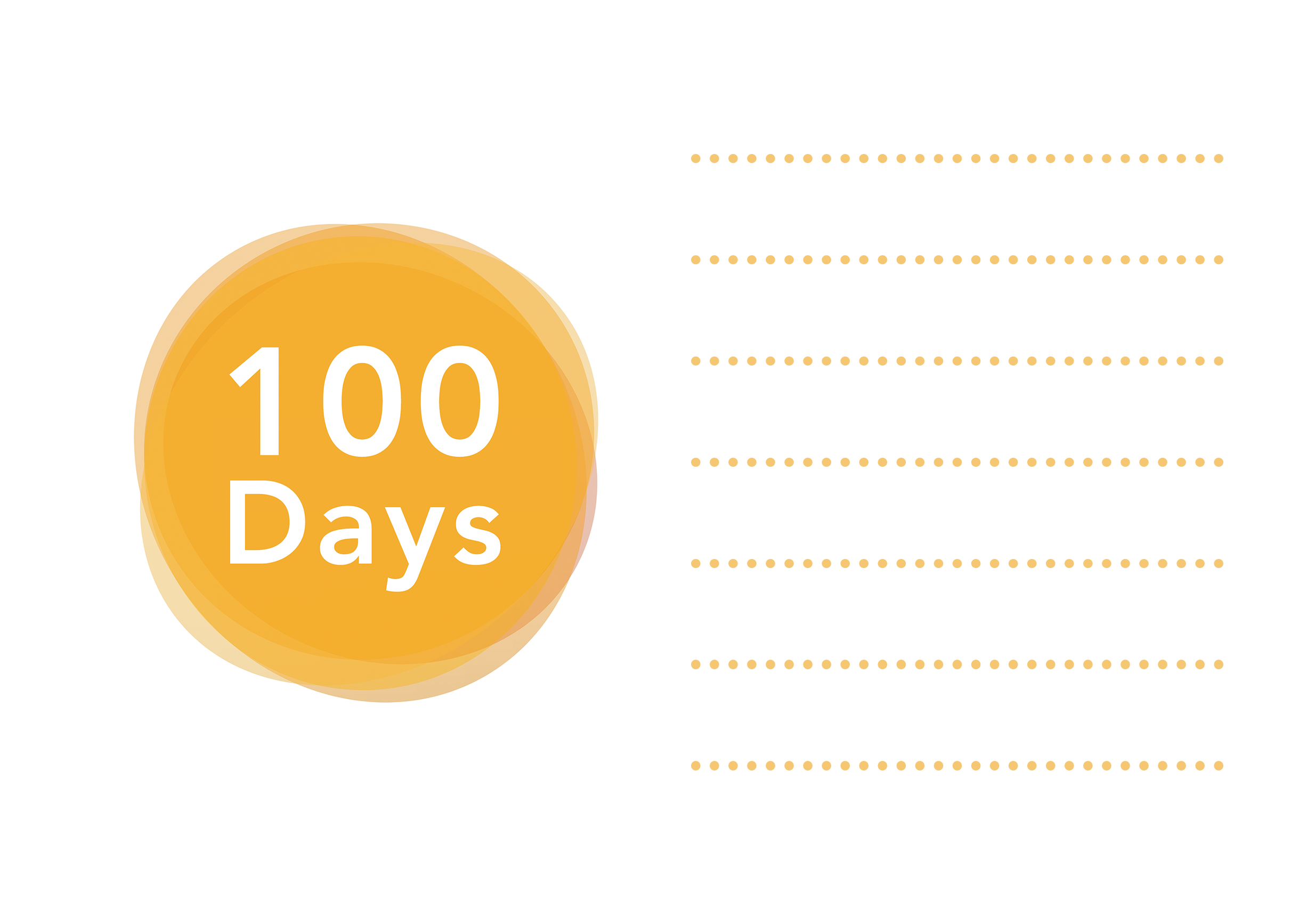 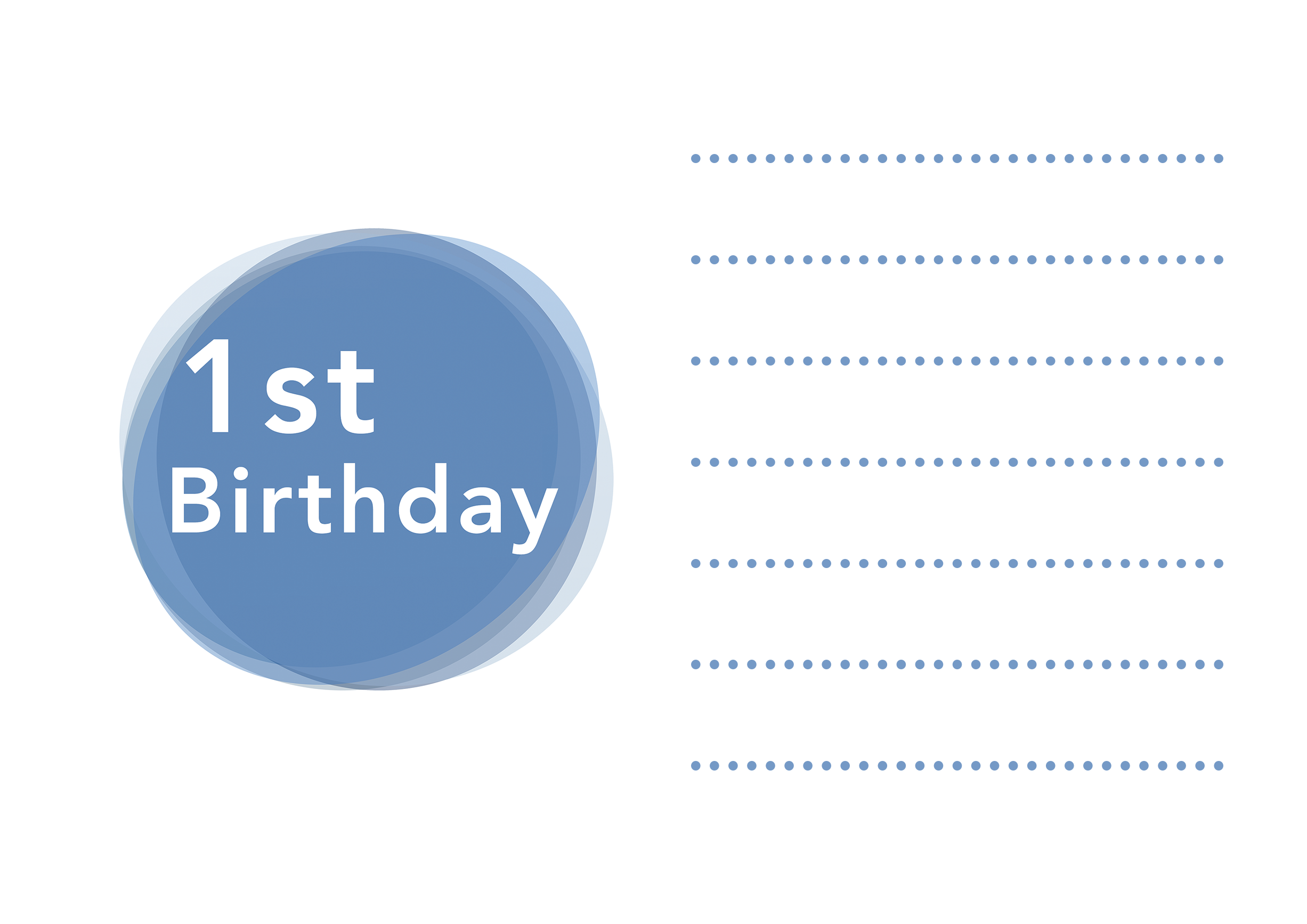 |
|
3.右上のメニュー(︙) → [アルバムビュー("Googleフォト" Appで操作をする場合は ライブラリビュー)に表示] をタップする。 Webブラウザからの利用でGoogleアカウントにログインしていない場合、ここで操作します。  ※ 注意 ※ 自分のGoogleフォトのアルバムに保存して使う方法: "Googleフォト" Appでアルバムを開き、[写真を保存] をタップする。 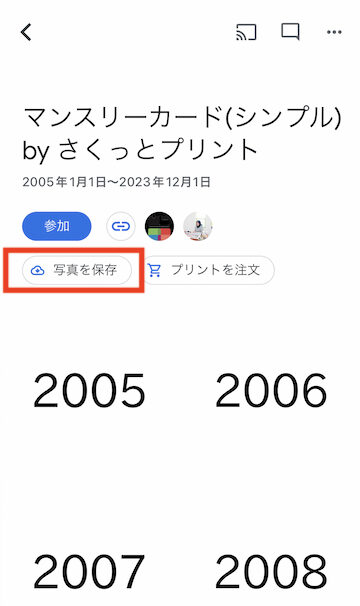 保存された画像を検索タブの「最近追加した写真」で表示し、1つのアルバムにまとめておくと、この後の操作がスムーズにできます。 |
4.『さくっとプリント』を起動し、希望するプリント方法を選んで進む。
\ 3つの質問ですぐわかる!あなたにぴったりのプリント方法 /『さくっとプリント』で利用するメニューを上手に選ぶポイントは納期とコスト。以下の質問にお答えいただくことで、どのメニューがご用途に合うか確認できます。 Q2. プリントしたい枚数は32枚以上ですか? 【コスト】 Q3. 自宅でプリントを済ませたいですか?
|
|
5.写真を選ぶ画面で中央の上側「最近の項目」をタップし、「Googleフォト」に切り替えて接続する。 プリントしたいものを選んで進む。 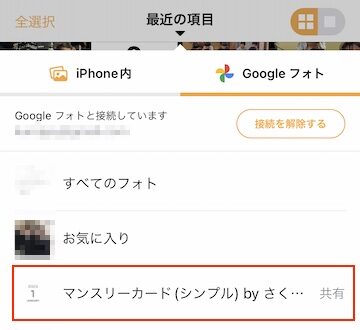 各プリント方法の以降の詳しい操作については、使い方のページでご確認ください。 - 「写真プリント注文」の使い方 - 「コンビニプリント予約」の使い方 - 「自宅・コンビニプリント用 データ作成」の使い方 |
★ Googleフォトの共有アルバム上にご自分のユーザー名が表示されている状態に抵抗があるようでしたら、画像の使用が済んだら、3のWebブラウザ画面 (もしくは"Googleフォト" App) に戻り メニュー(︙) → [アルバムから退出] をタップしておきましょう。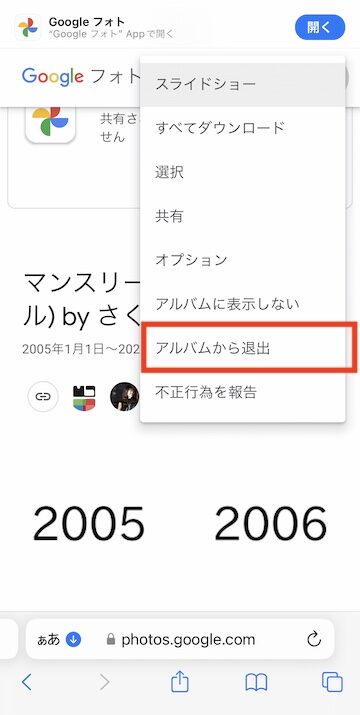 |
この記事をシェア